新闽教版信息技术五年级上册第二课,福州三坊七巷
- 格式:ppt
- 大小:210.50 KB
- 文档页数:3

教学对象分析学生在此之前已熟练掌握在Word软件中设置字体格式、插入文本框、插入艺术字等操作方法。
通过前面一节课的学习,学生对PowerPoint软件的窗口界面较为熟悉。
通过对学过知识与技能的迁移,学生较容易掌握在PowerPoint中设置字体格式、插入文本框和插入艺术字等操作方法。
由于在PowerPoint中所有文字都要在文本框中输入和编辑,幻灯片中版面布局也是通过文本框来实现,因此文本框的操作是本课的重点之一,不仅要让学生学会插人文本框和设置文本框格式的方法,还要学会移动文本框位置和改变文本框的大小,使幻灯片版面布局更趋合理,教学时教师应通过演示与讲解,让学生明白文本框的作用,重视文本框的操作。
运用艺术字时,教师应侧重启发学生根据文章内容和标题文字恰当设置艺术字的效果,既要凸显文字效果,又要体现版面的和谐。
通过本课的学习,能帮助学生学会设置字体格式、插入文本框、设置文本框格式、插入艺术字等操作,制作出有个性、版面和谐、表达效果好的幻灯片,体验创作作品的乐趣,为进一步学习用PowerPoint制作演示文稿的操作方法奠定基础。
教学目标1.能对幻灯片中的文字进行格式设置。
2.能根据幻灯片版面布置的需要插人文本框、设置文本框格式、调整文本框的位置、大小。
3.能根据文章和标题的表达需要,插入艺术字,设置恰当的文字效果。
4.体验制作出有个性、版面和谐、表达效果好的幻灯片的成功乐趣。
教学重点和难点1.教学重点。
设置文字格式,插入文本框,设置文本框格式,插入艺术字。
2.教学难点。
根据内容和版面的需要,合理设置文本框、艺术字。
教学方法1.情境教学法:回顾旧知,引出思考,导入新课。
2.知识迁移、自主探究法:用已有的Word文本操作方法进行知识迁移,探究PowerPoint 中的文本效果处理。
3.演示、练习法:演示插入文本框和设置文本框格式等操作,按学习任务要求,练习操作。
4.分步小结、总结概括法:帮助学生梳理设置幻灯片中文本效果的操作。



五年级信息技术教案教学目标:1.了解一些常见的信息技术设备和软件,并能够正确地使用它们;2.掌握一些常见的网络安全知识,能够正确使用网络并保护个人信息的安全;3.发展信息和处理的能力,培养信息获取和分析的能力;4.培养团队合作精神,学会与他人分享并合作完成信息技术任务;5.增强学生的创新思维和问题解决能力。
教学内容:1.信息技术设备和软件的介绍;2.网络安全知识的学习;3.信息和处理技巧的培养;4.团队合作与信息分享;5.创新思维与问题解决能力的发展。
教学步骤:第一课:信息技术设备和软件的介绍(2节课)1.导入:请学生分别举手说出常见的信息技术设备和软件,并解释其作用。
2.介绍信息技术设备和软件,如电脑、平板电脑、手机、打印机、键盘、鼠标、WORD、EXCEL等。
3.分小组展示各种设备的使用方法,并让学生模拟操作设备。
4.学生讨论并总结每种设备和软件的用途,老师做出评价并解答疑问。
第二课:网络安全知识的学习(2节课)1.导入:请学生说出自己在网上遇到的不安全行为或事例,诱导学生讨论网络安全的重要性。
3.分小组讨论并设计一个网络安全提示海报,要求包括常见的网络安全问题及解决方法。
4.学生将海报贴在教室内外,并进行展示和点评。
第三课:信息和处理技巧的培养(2节课)1.导入:请学生讨论如何通过互联网到自己感兴趣的信息。
2.介绍一些常见的信息和处理技巧,如使用引擎、筛选可靠的信息源、整理和分类信息等。
3.学生在小组内进行信息和处理的实践活动,分别选择一个主题进行,并整理和分类所得到的信息。
4.学生展示自己的结果,并与其他小组进行信息分享和讨论。
第四课:团队合作与信息分享(2节课)1.导入:请学生阐述一个团队可以比个人更好地完成其中一任务的理由。
2.分组讨论并设计一个信息技术项目,要求有明确的目标和分工,鼓励团队成员合作完成。
3.小组展示自己的项目成果,并与其他小组进行信息交流和合作意见的分享。
4.学生进行反思并总结团队合作的优点和不足,老师进行点评和指导。
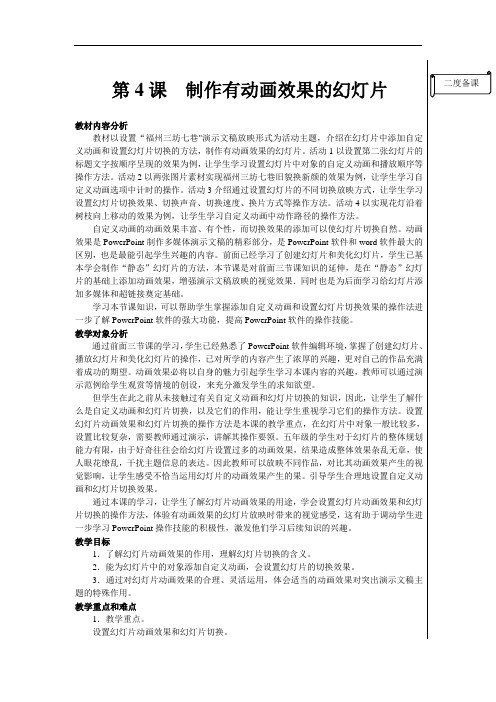
教材内容分析教材以设置“福州三坊七巷"演示文稿放映形式为活动主题,介绍在幻灯片中添加自定义动画和设置幻灯片切换的方法,制作有动画效果的幻灯片。
活动1以设置第二张幻灯片的标题文字按顺序呈现的效果为例,让学生学习设置幻灯片中对象的自定义动画和播放顺序等操作方法。
活动2以两张图片素材实现福州三坊七巷旧貌换新颜的效果为例,让学生学习自定义动画选项中计时的操作。
活动3介绍通过设置幻灯片的不同切换放映方式,让学生学习设置幻灯片切换效果、切换声音、切换速度、换片方式等操作方法。
活动4以实现花灯沿着树枝向上移动的效果为例,让学生学习自定义动画中动作路径的操作方法。
自定义动画的动画效果丰富、有个性,而切换效果的添加可以使幻灯片切换自然。
动画效果是PowerPoint制作多媒体演示文稿的精彩部分,是PowerPoint软件和word软件最大的区别,也是最能引起学生兴趣的内容。
前面已经学习了创建幻灯片和美化幻灯片,学生已基本学会制作“静态”幻灯片的方法,本节课是对前面三节课知识的延伸,是在“静态”幻灯片的基础上添加动画效果,增强演示文稿放映的视觉效果.同时也是为后面学习给幻灯片添加多媒体和超链接奠定基础。
学习本节课知识,可以帮助学生掌握添加自定义动画和设置幻灯片切换效果的操作法进一步了解PowerPoint软件的强大功能,提高PowerPoint软件的操作技能。
教学对象分析通过前面三节课的学习,学生已经熟悉了PowerPoint软件编辑环境,掌握了创建幻灯片、播放幻灯片和美化幻灯片的操作,已对所学的内容产生了浓厚的兴趣,更对自己的作品充满着成功的期望。
动画效果必将以自身的魅力引起学生学习本课内容的兴趣,教师可以通过演示范例给学生观赏等情境的创设,来充分激发学生的求知欲望。
但学生在此之前从未接触过有关自定义动画和幻灯片切换的知识,因此,让学生了解什么是自定义动画和幻灯片切换,以及它们的作用,能让学生重视学习它们的操作方法。

闽教版(2020)小学信息技术五年级上册第2课《即时通信重沟通》教案及反思一、教材分析本课是小学信息技术五年级上册的内容,主要围绕即时通信工具展开,介绍了即时通信的概念、特点以及在现代社会中的应用。
通过本课的学习,学生将了解即时通信的基本操作,并能在生活中合理运用,提高沟通效率。
二、教学目标1. 知识与技能:- 了解即时通信的概念、特点和优势。
- 掌握至少一种即时通信工具(如微信、QQ等)的基本操作。
- 学会使用即时通信工具进行文本、语音、视频等形式的沟通。
2. 过程与方法:- 通过小组合作,培养学生的协作能力和问题解决能力。
- 引导学生通过观察、实践和探索,掌握即时通信工具的使用方法。
3. 情感态度与价值观:- 培养学生积极利用信息技术进行沟通的意识。
- 引导学生认识网络安全的重要性,正确使用即时通信工具。
三、教学重难点1. 教学重点:- 即时通信工具的基本操作。
- 即时通信工具在日常生活中的应用。
2. 教学难点:- 引导学生正确理解和使用即时通信工具的社交功能。
- 培养学生的网络安全意识,避免网络风险。
四、学情分析五年级的学生已经具备一定的信息技术基础,对计算机和互联网有一定的了解。
他们对新鲜事物充满好奇,乐于尝试和探索。
然而,由于年龄和认知水平的限制,他们对即时通信工具的认识可能还停留在简单的聊天功能上,对于如何安全、有效地使用即时通信工具进行沟通还存在一定的困惑。
五、教学过程1. 导入新课- 教师播放一段即时通信工具的演示视频,吸引学生的注意力。
- 提出问题:“你们在日常生活中用过哪些即时通信工具?它们给你带来了哪些便利?”- 学生自由发言,分享自己的使用经验和感受。
2. 新课讲解- 教师介绍即时通信工具的定义、特点和主要功能(文字聊天、语音通话、视频通话、文件传输等)。
- 以微信为例,详细演示即时通信工具的基本操作,包括注册登录、添加好友、发起聊天、发送文件等。
- 强调使用即时通信工具时需要注意的安全事项,如保护个人隐私、不轻信陌生信息等。
最新闽教版五年级信息技术上册《制作多媒体幻灯片》教案最新闽教版五年级信息技术上册《制作多媒体幻灯片》教案5、制作多媒体幻灯片共1课时第时教学内容教学目标重点、难点或关键1、会在幻灯片中插入声音,知道根据表达主题内容的需要选择适当声音的重要性,体验用声音渲染幻灯片的效果。
2、知道超链接的作用,体验演示文稿的超链接关系,会用超链接来实现页面间的快速跳转。
3、通过完成作品,体验powerpoint多媒体集成的强大功能。
重点:插入声音和超链接难点:根据主题表达的需要合理运用声音和超链接。
教学具准备授课时间:第周教学流程教与学的双边活动个人添改一、设置幻灯片的自定义动画二、在幻灯片中插入声音1、引导学生回顾:前几节课我们学习了哪些知识?学生回顾并发言。
2、谈话:在上这一节课之前,我们先来巩固前面几节课的知识。
3、出示任务:阅读教材第26页到第27页的内容,参照教材的操作步骤,完成活动1。
(阅读教材指定内容,动手操作,完成活动1的任务。
4、巡视指导,适时评价,提示遇到操作困难时组内同学互帮互助,或者可以参照前面课程中的相关知识。
组内同学交流。
5、请学生演示,并对其操作进行适时评价,小结前面所学的知训。
上台演示。
1、谈话:同学们喜欢旅游吗?你最想去的地方是哪里?学生回答。
2、播放“中国名胜古迹介绍.ppt”,出示目录幻灯片,根据学生的回答,单击选择其中之一的古迹,伴随着优美的音乐,展示该名胜古迹风景图。
学生:观看老师播放的ppt,感受优美的音乐,欣赏名胜古迹的风景图。
3、引导学生说一说观看后的感受。
学生:谈感受。
4、引导学生观察该演示文稿与之前学习的有什么不同?学生:观察,分析,发表自己的见解。
教学流程教与学的双边活动个人添改三、在幻灯片中插入超链接5、小结本节课要学习的新知:插入声音和超链接。
揭示课题:制作多媒体幻灯片。
6、引导学生回顾在幻灯片中插入图片的方法。
引导学生尝试采用插入图片的方法探究幻灯片中插入声音的方法。
2024秋闽教版信息技术五年级上册《第2课即时通信重沟通》教学设计一、教材分析《第2课即时通信重沟通》是闽教版信息技术五年级上册的教学内容。
本课主要介绍了即时通信工具的基本概念、功能和特点,引导学生了解并学会使用常见的即时通信软件,如微信、QQ等,进行在线文字、语音、视频交流。
通过本课学习,学生能够理解即时通信在现代社会中的重要性,并学会在合适的场合使用即时通信工具进行有效沟通。
二、教学目标1.知识与技能:-了解即时通信工具的基本概念、功能和特点。
-学会使用常见的即时通信软件进行在线文字、语音、视频交流。
-理解即时通信在现代社会中的重要性。
2.过程与方法:-通过实践操作,掌握即时通信工具的使用方法。
-培养学生的观察、分析和解决问题的能力。
3.情感、态度与价值观:-培养学生的信息道德和网络安全意识。
-引导学生合理使用即时通信工具,避免沉迷网络。
三、教学重难点1.教学重点:-掌握即时通信工具的基本操作和使用方法。
-理解即时通信在现代社会中的重要性。
2.教学难点:-引导学生合理使用即时通信工具,避免沉迷网络。
-培养学生的信息道德和网络安全意识。
四、教学过程1.导入新课-通过展示常见的即时通信软件界面,激发学生的学习兴趣。
-提问学生平时使用哪些即时通信工具,并分享使用经验。
2.讲授新课-讲解即时通信工具的基本概念、功能和特点。
-演示如何注册、登录和使用常见的即时通信软件。
-强调信息道德和网络安全的重要性,引导学生合理使用即时通信工具。
3.学生实践-学生分组进行实践操作,练习使用即时通信软件进行在线交流。
-教师巡视指导,及时纠正学生操作中的错误。
4.成果展示-每组选•名代表展示他们的即时通信交流成果。
-其他组进行评价和提问,促进互动交流。
5.总结归纳-总结本课的学习内容和重点。
-强调信息道德和网络安全的重要性,引导学生合理使用即时通信工具。
6.布置作业-要求学生回家后与家人或朋友使用即时通信工具进行在线交流,并记录交流内容。
《福建省小学信息技术》新版教材教案六年级上册目录第1课认识多媒体1第2课声音媒体2第3课视频媒体4第4课动画媒体6第5课动画制作初步8第6课制作简单动画10第7课创建演示文稿12第8课幻灯片文字效果14第9课装饰幻灯片16第10课制作成语故事集18第11课幻灯片背景设置20第12课幻灯片的动画放映效果22第13课放映幻灯片25第14课为幻灯片添加动作按钮26 第15课作品赏析与交流28第1课认识多媒体课型:新授课课时安排:1课时教学目标:1、知识目标(1)了解媒体、多媒体的概念。
(2)了解多媒体计算机、媒体数字化的概念。
(3)了解多媒体技术的应用范围。
2、技能目标(1)通过自主学习与合作学习相结合的方式,认识多媒体技术的应用。
(2)通过生活实际去理解多媒体技术的概念。
3、情感目标(1)善于在群体中交流与共享信息。
(2)初步形成从生活中解决问题的意识和策略。
教学重点与教学难点:1、教学重点:(1)了解什么是多媒体,(2)认识多种媒体的组合方式。
2、教学难点:通过生活实际认识各种多媒体技术。
教学方法与教学手段:研讨法教学准备:多媒体教学网络教室,媒体素材教学过程:说明:本课教学余地较大,根据各个学校的不同情况,可采用多种方式来教授本课,比如条件允许的情况下,可以带部分实物给学生进行现场的展示。
比如比较实用的DV、DC等数码产品,让学生有感性的认识。
第2课声音媒体课型:新授课课时安排:1课时教学目标:1、知识目标(1)认识电脑中音乐软件。
(2)了解不同格式的音乐。
(3)了解通过网络查找音乐的方法。
2、技能目标(1)学会播放电脑中音乐。
(2)学会播放网上音乐。
3、情感目标(1)培养学生合理高效使用信息技术工具的意识。
(2)感受到不同格式的音频文件的乐感。
教学重点与教学难点:教学重点:了解不同格式的音乐。
教学难点:学会播放网上音乐。
教学方法与教学手段:讲授法+自学法教学准备:多媒体网络教室教学过程:第3课视频媒体课型:新授课课时安排:1课时教学目标:1、知识目标(1)了解不同格式的视频文件。